กำหนดค่าการระดมปัญญาสำหรับการสนับสนุนลูกค้าของกรณีที่ซับซ้อน
นำไปใช้กับ: Dynamics 365 Contact Center—แบบสแตนด์อโลนและ Dynamics 365 Customer Service เท่านั้น
สำคัญ
เมื่อต้องการใช้คุณลักษณะนี้ คุณจะต้องเปิดและยอมรับข้อกำหนดสิทธิการใช้งานก่อน ตัวอย่างลักษณะการทำงานคืออะไร และเปิดใช้งานได้อย่างไร
คุณลักษณะตัวอย่างเป็นคุณลักษณะที่ยังไม่เสร็จสมบูรณ์ แต่มีการเผยแพร่ก่อนการนำออกมาใช้อย่างเป็นทางการ เพื่อให้ลูกค้าสามารถเข้าใช้งานได้ก่อนเวลาและให้ข้อคิดเห็น คุณลักษณะตัวอย่างไม่ได้มีไว้สำหรับการนำไปใช้งานจริงและอาจมีข้อจำกัด หรือการจำกัดฟังก์ชันการทำงาน
เราคาดว่าจะมีการเปลี่ยนแปลงคุณลักษณะนี้ ดังนั้นคุณจึงไม่ควรนำไปใช้สำหรับการทำงานจริง ใช้ในสภาพแวดล้อมของการทดสอบและการพัฒนาเท่านั้น
Microsoft ไม่ได้ให้การสนับสนุนคุณลักษณะตัวอย่างนี้ การสนับสนุนทางเทคนิคของ Microsoft Dynamics 365 ไม่สามารถช่วยคุณแก้ไขปัญหาหรือข้อสงสัยใดๆ คุณลักษณะตัวอย่างไม่ได้มีไว้สำหรับการนำไปใช้งานจริงและอยู่ภายใต้ ข้อกำหนดการใช้งานที่แยกต่างหาก
การจับกลุ่มการสนับสนุนลูกค้าเป็นวิธีการรวบรวมผู้เชี่ยวชาญในธุรกิจของคุณอย่างรวดเร็วเพื่อช่วยเจ้าหน้าที่บริการลูกค้า (เจ้าหน้าที่บริการหรือเจ้าหน้าที่) ในฐานะผู้ดูแลระบบ คุณสามารถเปิดใช้งานเจ้าหน้าที่และผู้เชี่ยวชาญเฉพาะด้านของคุณเพื่อ "สร้างเครือข่ายระดมปัญญา" ร่วมกันเพื่อแก้ไขกรณีที่ซับซ้อน
การจับกลุ่มการสนับสนุนลูกค้ามีประโยชน์เมื่อตัวแทนจำเป็นต้องดำเนินการดังต่อไปนี้:
- ทำงานร่วมกับผู้เชี่ยวชาญทั่วทั้งองค์กรของคุณ เพื่อรับความช่วยเหลือในกรณีที่ซับซ้อน
- ใช้ตัวค้นหาผู้เชี่ยวชาญ เพื่อค้นหาผู้เชี่ยวชาญที่มีทักษะที่เหมาะสมเพื่อช่วยเหลือ
ประโยชน์หลักบางประการของการระดมปัญญาสำหรับการสนับสนุนลูกค้ารวมถึง:
- ปรับปรุงการแก้ไขปัญหาในการติดต่อครั้งแรก
- ลดเวลาโดยเฉลี่ยในการแก้ไขปัญหา
- เร่งรัดการฝึกอบรมขณะปฏิบัติงานสำหรับเจ้าหน้าที่
คุณลักษณะการระดมปัญหาสามารถใช้งานใน Dynamics 365 Customer Service workspace, ฮับการบริการลูกค้า และแอปที่กำหนดเอง การระดมปัญญาใช้ได้กับทั้งแอป Microsoft Teams เดสก์ท็อปหรือเว็บ
ข้อกำหนดเบื้องต้น
สิทธิ์การใช้งานต่อไปนี้จำเป็นสำหรับคุณลักษณะการระดมปัญญา
- ในการกำหนดค่าคุณลักษณะการระดมปัญญาสำหรับการสนับสนุนลูกค้า คุณต้องมีบทบาทผู้ดูแลระบบ Customer Service
- เจ้าหน้าที่ที่ใช้คุณลักษณะเครือข่ายระดมปัญญาต้องมีทั้งสิทธิการใช้งาน Dynamics 365 Customer Service Enterprise และสิทธิการใช้งาน Microsoft Teams
- ผู้เชี่ยวชาญที่เข้าร่วมการระดมปัญญาต้องมีสิทธิ์การใช้งาน Teams
ประสบการณ์การตั้งค่าที่แนะนำสำหรับการระดมปัญญาการสนับสนุนลูกค้า
หากคุณยังใหม่กับการใช้การระดมปัญญาการสนับสนุนลูกค้า คุณสามารถใช้ตัวช่วยสร้างการตั้งค่าเครือข่ายระดมปัญญาที่แนะนำทีละขั้นตอนเพื่อช่วยแนะนำการกำหนดค่าอย่างรวดเร็วโดยใช้การตั้งค่าเริ่มต้น
หากคุณเข้าถึงการตั้งค่าที่แนะนำเป็นครั้งแรก ให้ทำตามขั้นตอนเหล่านี้:
ในศูนย์การจัดการ Customer Service ไปที่แผนผังเว็บไซต์ จากนั้นใน ประสบการณ์เจ้าหน้าที่ เลือก การทำงานร่วมกัน
ในหน้า การทำงานร่วมกัน ที่แบนเนอร์ด้านบน ให้เลือก เริ่มต้นใช้งาน หน้าการตั้งค่าเครือข่ายระดมปัญญาจะปรากฏขึ้น
ทำตามตัวช่วยสร้างเพื่อทำให้การตั้งค่าเสร็จสิ้น
หรือคุณสามารถเลือกไม่ใช้ตัวช่วยสร้างได้โดยเลือก ข้ามการตั้งค่า
หากคุณได้ตั้งค่าอย่างน้อยหนึ่งรายการหรือก่อนหน้านี้เลือกที่จะข้ามการตั้งค่า คุณสามารถเปิดใช้ประสบการณ์ที่แนะนำอีกครั้งโดยใช้ขั้นตอนต่อไปนี้:
ในหน้าการทำงานร่วมกัน ถัดจากการระดมปัญญาการสนับสนุนลูกค้า (พรีวิว) เลือก จัดการ หน้า การระดมปัญญาสำหรับการสนับสนุนลูกค้า(พรีวิว) จะแสดงขึ้น
ที่ด้านขวาของหน้า ให้เลือก จัดการการตั้งค่า หน้าการระดมปัญญาจะปรากฏขึ้น
เลือก เริ่มใหม่ จากนั้นทำตามตัวช่วยสร้างเพื่อตั้งค่าให้เสร็จสมบูรณ์
ภาพรวมของเพจการระดมปัญญาสำหรับการสนับสนุนลูกค้า
ใช้รูปภาพและคำอธิบายต่อไปนี้เพื่อทำความเข้าใจเค้าดครงของเพจการระดมปัญญาสำหรับการสนับสนุนลูกค้า
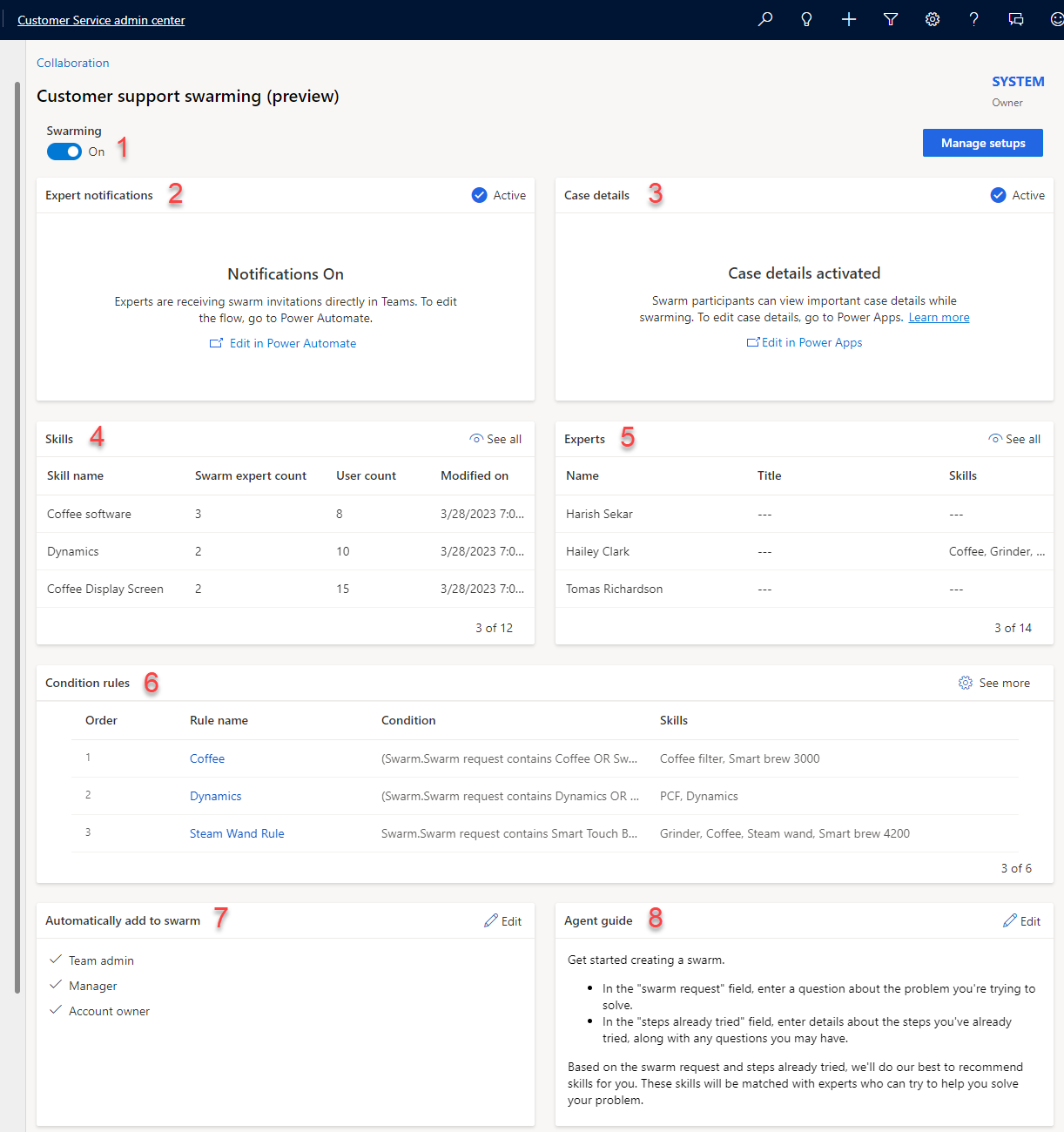
คำอธิบายสัญลักษณ์
| ตัวเลข | ฟังก์ชันการทำงาน | Description |
|---|---|---|
| 1 | การสลับการระดมปัญญา | เปิดคุณลักษณะการระดมปัญญา |
| 2 | การแจ้งเตือนผู้เชี่ยวชาญ | โฟลว์ Power Automate ที่เปิดและจัดการคำเชิญร่วมเครือข่ายระดมปัญญาที่ส่งไปยังผู้เชี่ยวชาญ |
| 3 | รายละเอียดกรณี | เพิ่มฟิลด์กรณีสำเร็จรูป ผู้ดูแลระบบสามารถกำหนดค่าฟิลด์กรณีที่แสดงบนฟอร์ม |
| 4 | ทักษะ | เพิ่มทักษะที่เกี่ยวข้องเพื่อช่วยจับคู่ผู้เชี่ยวชาญสำหรับการระดมปัญญา ร่วมงานกับเพื่อนร่วมงานนอกทีมของคุณในฐานะผู้เชี่ยวชาญ (ผ่านการแมปหรือการนำเข้าจำนวนมาก) เพื่อให้สามารถแนะนำพวกเขาสำหรับเครือข่ายระดมปัญญา |
| 5 | ผู้เชี่ยวชาญ | แสดงรายชื่อผู้เชี่ยวชาญและทักษะของพวกเขาที่ได้รับการกำหนดค่าสำหรับการสร้างเครือข่ายระดมปัญญา |
| 6 | กฎเงื่อนไข | เงื่อนไขที่กำหนดทักษะที่จะเชื่อมต่อกับเครือข่ายระดมปัญญา จากนั้นใช้ทักษะที่เชื่อมต่อเพื่อค้นหาและเชิญผู้เชี่ยวชาญมาร่วมเครือข่ายระดมปัญญา |
| 7 | เพิ่มลงในเครือข่ายระดมปัญญาโดยอัตโนมัติ | ผู้ติดต่อของทีมจะถูกเพิ่มลงในเครือข่ายระดมปัญญาโดยอัตโนมัติเนื่องจากความสัมพันธ์กับลูกค้าหรือเจ้าหน้าที่ที่ได้รับมอบหมายให้แก้ไขปัญหา |
| 8 | คู่มือเจ้าหน้าที่ | คำแนะนำจากผู้ดูแลระบบที่จัดเตรียมไว้เพื่อช่วยให้เจ้าหน้าที่ทราบว่าจะรวมเนื้อหาใดบ้างเพื่อเริ่มเครือข่ายระดมปัญญาหรือจัดการกระบวนการระดมปัญญา |
หากต้องการกำหนดค่าการระดมปัญญาสำหรับการสนับสนุนลูกค้า คุณต้องมีสิทธิ์การใช้งานของผู้ดูแลระบบ และทำตามขั้นตอนของข้อกำหนดเบื้องต้นต่อไปนี้
- เปิดการแชทแบบฝังโดยใช้คุณลักษณะ Teams สำหรับแอป Microsoft Teams เดสก์ท็อปหรือเว็บ
- เปิดโฟลว์การแจ้งเตือนผู้เชี่ยวชาญของเครือข่ายระดมปัญญาใน Power Automate
เปิดการแชทแบบฝังที่ใช้ Teams
คุณสามารถตั้งค่าการแชทแบบฝังโดยใช้ Teams ในศูนย์การจัดการ Customer Service การตั้งค่าที่คุณกำหนดให้กับการแชทแบบฝังโดยใช้ Teams ในแอปศูนย์การจัดการ Customer Service จะถูกยกไปยังแอปฮับการบริการลูกค้า
- เลือก การทำงานร่วมกัน ในแผนผังเว็บไซต์ หน้า การทำงานร่วมกัน จะปรากฏขึ้น
- ถัดจาก การแชทแบบฝังที่ใช้ Teams ให้เลือก จัดการ
- ตั้งค่า เปิดการแชท Microsoft Teams ภายใน Dynamics 365 สลับเป็น เปิด
เปิดโฟลว์การแจ้งเตือนผู้เชี่ยวชาญของเครือข่ายระดมปัญญาใน Power Automate
เพื่อให้แน่ใจว่าผู้เชี่ยวชาญของเครือข่ายระดมปัญญาได้รับคำเชิญโดยตรงใน Teams ให้เปิดโฟลว์ Microsoft Power Automate สำหรับการแจ้งเตือนผู้เชี่ยวชาญของเครือข่ายระดมปัญญา ดำเนินการขั้นตอนต่อไปนี้
บนหน้าการกำหนดค่า การระดมปัญญาสำหรับการสนับสนุนลูกค้า (พรีวิว) ให้ไปที่การ์ด การแจ้งเตือนผู้เชี่ยวชาญ
เลือกลิงก์ แก้ไขใน Power Automate หน้า ส่งบัตรเข้าร่วมเครือข่ายระดมปัญญา จะปรากฏขึ้น
หลังจากแก้ไขเสร็จแล้ว ให้เลือก บันทึก
กลับไปที่ฟอร์มหลักและเลือก เปิด เพื่อเริ่มการใช้งานโฟลว์

หมายเหตุ
คุณสามารถกำหนดค่าส่วนการดูแลระบบต่างๆ ได้โดยไม่ต้องเปิดการระดมปัญญา ซึ่งมีประโยชน์ในการทำให้แน่ใจว่าคุณได้กำหนดค่าคุณลักษณะอย่างครบถ้วนก่อนที่จะเปิดใช้งานคุณลักษณะ เมื่อเปิดใช้งานแล้ว คุณลักษณะจะปรากฏบนเดสก์ท็อปของเจ้าหน้าที่ ซึ่งอาจทำให้เกิดปัญหาได้หากไม่สามารถทำงานได้อย่างสมบูรณ์
เพิ่มแท็บ ส่วน หรือฟิลด์ใหม่ให้กับฟอร์มเครือข่ายระดมปัญญา
คุณสามารถปรับแต่งฟอร์มเครือข่ายระดมปัญญาของคุณได้โดยเพิ่มแท็บ ส่วน หรือฟิลด์ใหม่ เรียนรู้เพิ่มเติมใน สร้าง แก้ไข หรือกำหนดค่าฟอร์มโดยใช้ตัวออกแบบฟอร์ม
แก้ไขรายละเอียดกรณี
เมื่อเจ้าหน้าที่สร้างเครือข่ายระดมปัญญา ระบบจะรวมฟิลด์จากกรณีและบัญชีที่เกี่ยวข้องเพื่อให้บริบทเพิ่มเติมสำหรับผู้เข้าร่วมเครือข่ายระดมปัญญาที่เข้าร่วม
คุณสามารถกำหนดค่าว่าฟิลด์กรณีฟิลด์ใดที่จะรวมเป็นส่วนหนึ่งของฟอร์มเครือข่ายระดมปัญญา แบบสำเร็จรูป ฟิลด์ต่อไปนี้ประกอบด้วย:
- ลูกค้าองค์กร
- ชื่อลูกค้า
- หมายเลขโทรศัพท์
- กรณี
- ชื่อของกรณี
- หมายเลขกรณี
- Subject
- ลำดับความสำคัญของลูกค้า
- Status
- ผลิตภัณฑ์
- คำอธิบายกรณี
หากต้องการกำหนดค่ารายละเอียดกรณี ให้ทำตามขั้นตอนต่อไปนี้:
- บนหน้าการกำหนดค่า การระดมปัญญาสำหรับการสนับสนุนลูกค้า (พรีวิว) ให้ไปที่การ์ด รายละเอียดกรณี
- เลือก แก้ไขใน Power Apps
- เลือก ฟอร์มกรณีสำหรับการตั้งเครือข่ายระดมปัญญา จากรายการ จากนั้นเลือก แก้ไข จากแถบคำสั่ง หรือโดยการเลือกจุดไข่ปลาข้างแบบฟอร์ม
- แก้ไขฟอร์ม เมื่อเสร็จแล้ว ให้เลือก กลับ
- เลือก โซลูชัน จากแผนผังเว็บไซต์ จากนั้นเลือก เผยแพร่การแก้ไข/ปรับปรุงตามคำสั่งทั้งหมด
เพิ่มและจัดการทักษะ
หากองค์กรของคุณใช้ทักษะในการจัดกำหนดการทรัพยากรหรือช่องทาง Omni สำหรับ Customer Service อยู่แล้ว คุณสามารถใช้ทักษะซ้ำเพื่อกำหนดกฎของเครือข่ายระดมปัญญาได้
หากคุณยังไม่ได้กำหนดค่าทักษะ ให้ทำตามขั้นตอนต่อไปนี้
บนหน้าการกำหนดค่า การระดมปัญญาสำหรับการสนับสนุนลูกค้า (พรีวิว) ให้ไปที่การ์ดผู้ติดต่อ ทักษะ
เลือกลิงก์ เพิ่มทักษะใหม่
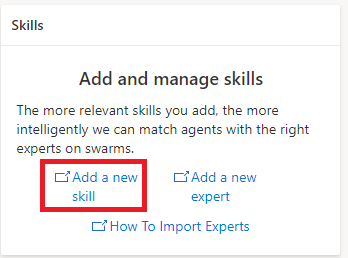
บนหน้า ทักษะ ให้เลือก สร้าง
บนหน้า สร้างทักษะ เลือก ชนิดทักษะ จากนั้นในฟิลด์ ชื่อทักษะ พิ่มพ์ชื่อทักษะ
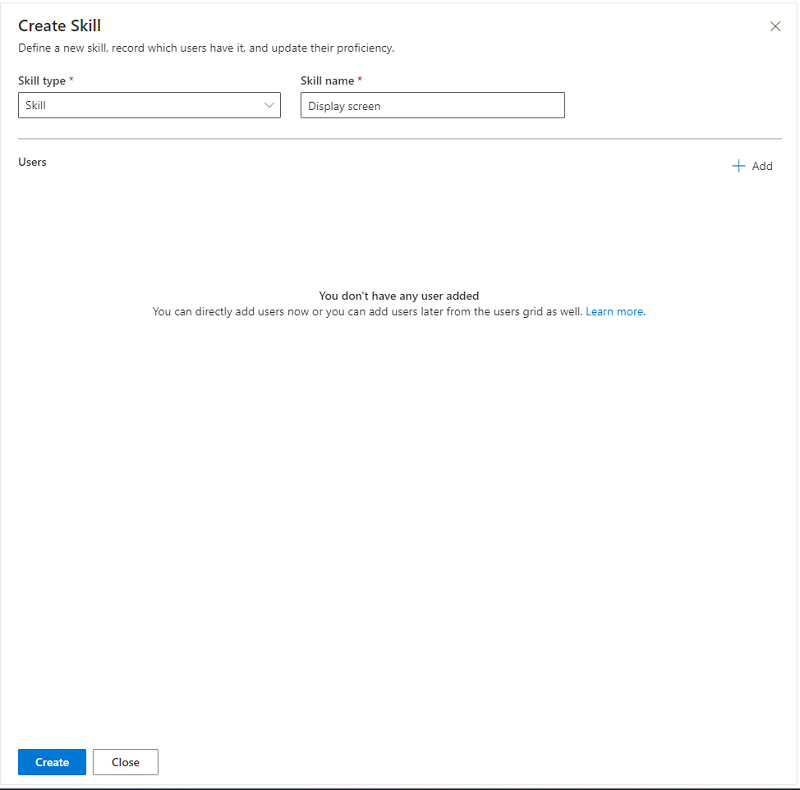
เลือก สร้าง
แนบทักษะใหม่ให้กับผู้เชี่ยวชาญ
หากต้องการใช้ทักษะใหม่ในการระดมปัญญาสำหรับการสนับสนุนลูกค้า คุณต้องแนบทักษะให้ผู้ใช้
- บนหน้า แก้ไขทักษะ ในส่วน ผู้ใช้ เลือก + เพิ่ม
- บนหน้า เพิ่มผู้ใช้ เลือกชนิดผู้ใช้จากรายการดรอปดาวน์
- เลือกชื่อผู้ใช้ที่คุณต้องการเพิ่ม จากนั้นเลือก เพิ่มผู้ใช้ที่เลือก
- เลือก บันทึก
นำเข้าทักษะจำนวนมาก (ไม่บังคับ)
หากทักษะที่คุณต้องการใช้จับคู่ผู้เชี่ยวชาญกับเครือข่ายระดมปัญญาจะเก็บไว้ในระบบอื่นนอก Dataverse คุณสามารถนำเข้าโดยใช้ Excel โดยทำตามขั้นตอนต่อไปนี้
ในแผนผังเว็บไซต์ของศูนย์การจัดการ Customer Service เลือก การจัดการผู้ใช้ หน้า การจัดการผู้ใช้ จะแสดงขึ้น
ถัดจาก ทักษะ เลือก จัดการ
บนเพจทักษะ เลือกรายการทักษะ แล้วเลือก ส่งออกไปยัง Excel
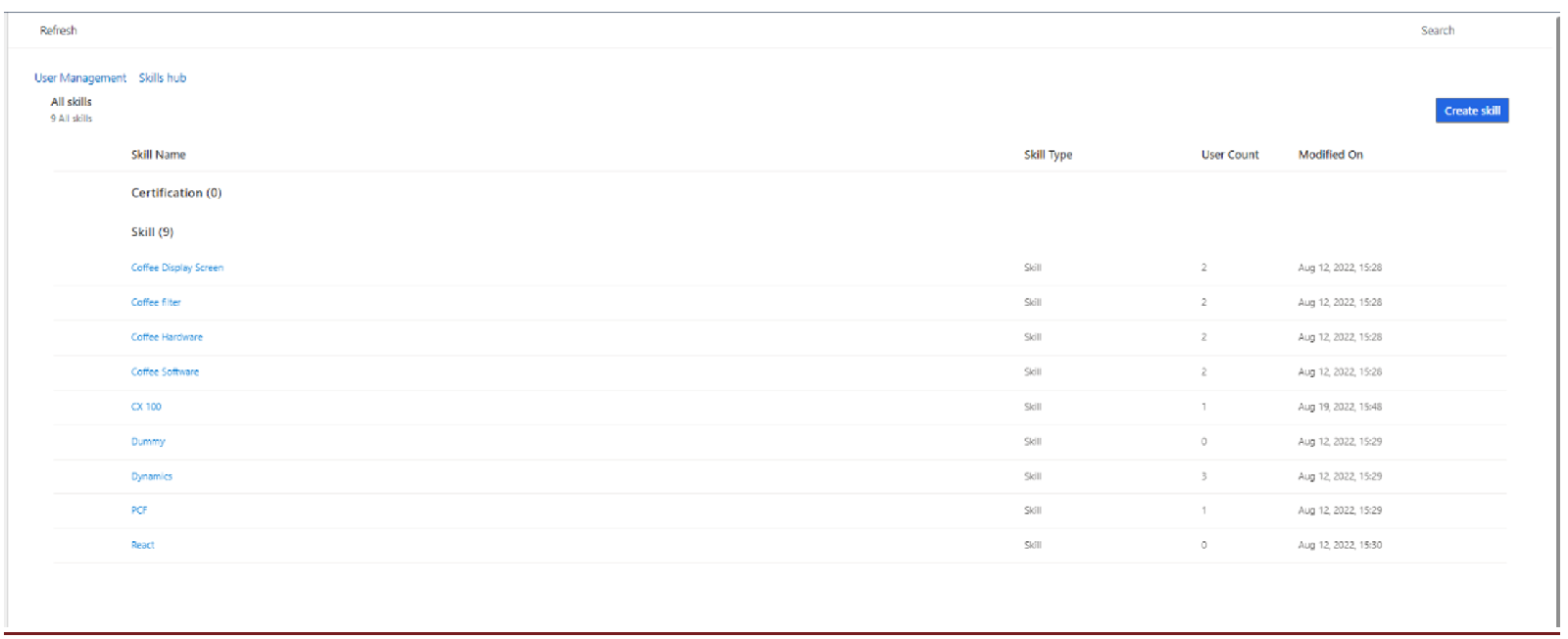
เพิ่มทักษะที่จำเป็นลงในสเปรดชีต แล้วบันทึก
นำเข้าโดยใช้วิซาร์ด นำเข้าจาก Excel
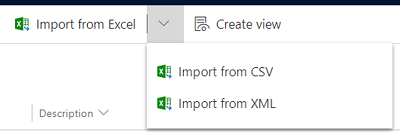
เพิ่มผู้เชี่ยวชาญ
หากองค์กรของคุณใช้ทรัพยากรที่สามารถจองได้ในการจัดกำหนดการทรัพยากรหรือช่องทาง Omni อยู่แล้ว คุณสามารถใช้ทรัพยากรซ้ำเพื่อกำหนดกฎของเครือข่ายระดมปัญญาของคุณได้
หากคุณยังไม่ได้กำหนดค่าผู้เชี่ยวชาญ ให้ทำตามขั้นตอนต่อไปนี้
บนหน้าการกำหนดค่า การระดมปัญญาสำหรับการสนับสนุนลูกค้า (พรีวิว) ให้ไปที่การ์ด ทักษะ และเลือก เพิ่มผู้เชี่ยวชาญใหม่
บนหน้า ผู้ใช้ศูนย์ติดต่อ เลือก ผู้เชี่ยวชาญเครือข่ายระดมปัญญา จากเมนูแบบหล่นลง
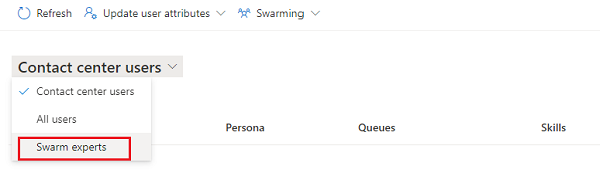
การอัปเดตทักษะจำนวนมาก
หากคุณต้องการอัปเดตทักษะสำหรับผู้เชี่ยวชาญหลายคน คุณสามารถอัปเดตเป็นกลุ่มได้โดยใช้ขั้นตอนต่อไปนี้
บนหน้าการกำหนดค่า การระดมปัญญาสำหรับการสนับสนุนลูกค้า (พรีวิว) ให้ไปที่การ์ด ทักษะ และเลือก เพิ่มผู้เชี่ยวชาญใหม่
บนหน้า ผู้ใช้ศูนย์ติดต่อ เลือก ผู้เชี่ยวชาญเครือข่ายระดมปัญญา จากเมนูแบบหล่นลง
เลือกผู้ใช้ที่คุณต้องการอัปเดตทักษะจำนวนมาก จากนั้นบนแถบคำสั่ง เลือก อัปเดตแอตทริบิวต์ผู้ใช้
บนหน้า อัปเดตทักษะ เลือกทักษะและระดับความชำนาญจากรายการดรอปดาวน์ จากนั้นเลือก บันทึก
กำหนดกฎเงื่อนไข
คุณสามารถกำหนดกฎของเครือข่ายระดมปัญญาที่จะระบุทักษะที่ควรได้รับการแนะนำเมื่อเจ้าหน้าที่ส่งคำขอเครือข่ายระดมปัญญา คำแนะนำจากผู้เชี่ยวชาญจะมีการกำหนดโดยมีเป้าหมายเพื่อค้นหาผู้เชี่ยวชาญขั้นต่ำในองค์กรของคุณซึ่งตรงกับจำนวนทักษะสูงสุดที่แนะนำสำหรับเครือข่ายระดมปัญญา
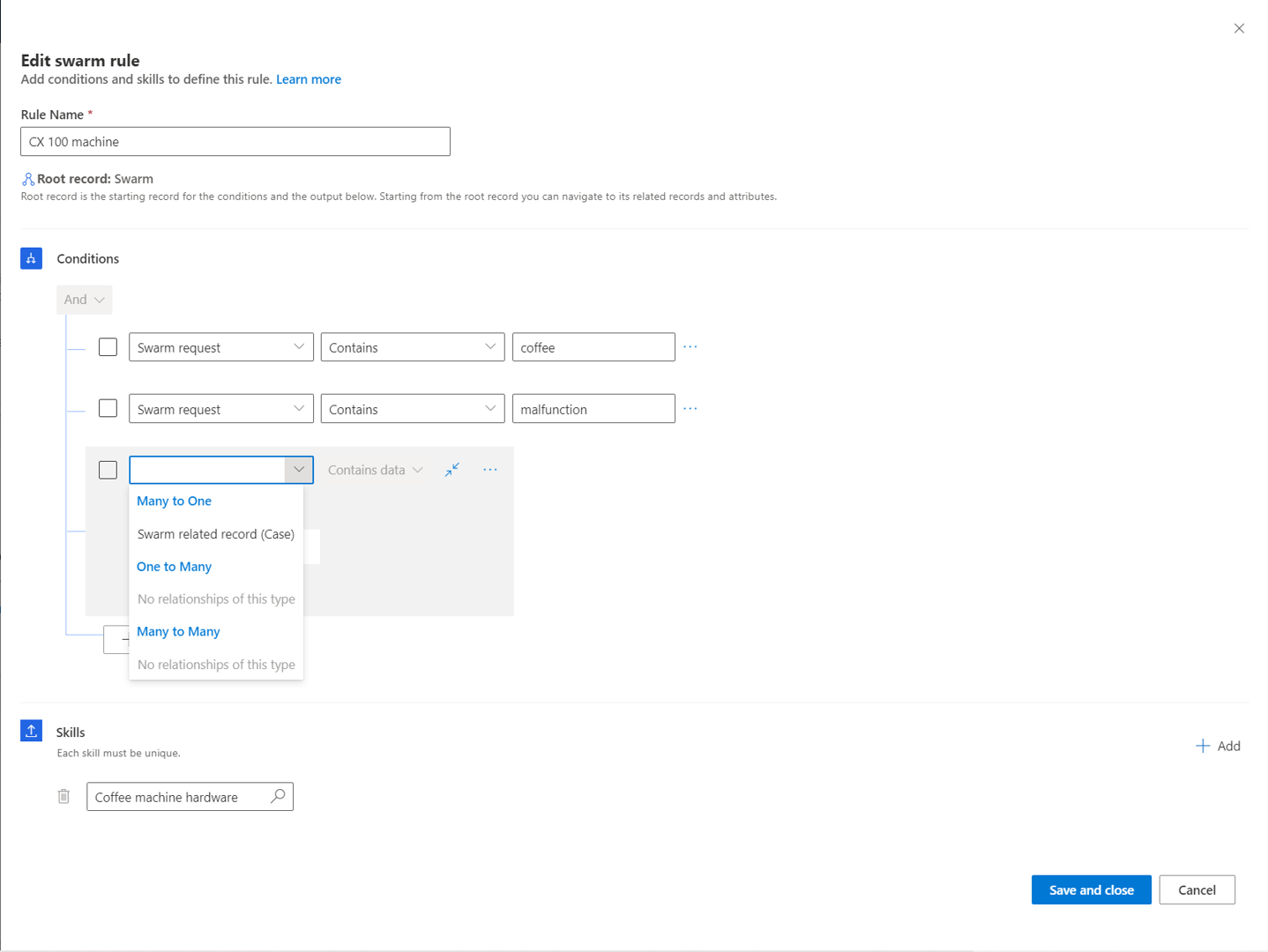
ลักษณะต่อไปนี้นำไปใช้กับการกำหนดค่ากฎของเครือข่ายระดมปัญญา
เฉพาะกฎสามอันดับแรกเท่านั้นที่แสดงบนเพจเครือข่ายระดมปัญญาหลัก หากต้องการดูกฎเพิ่มเติม ให้เลือก ดูเพิ่มเติม
คุณสามารถกำหนดกฎตามแอตทริบิวต์ของกรณีและบัญชีที่เกี่ยวข้อง โดยค่าเริ่มต้น คำขอเครือข่ายระดมปัญญาหรือคำถามที่เจ้าหน้าที่ต้องการความช่วยเหลือจะได้รับการแนะนำโดยอัตโนมัติเป็นเงื่อนไขข้อใดข้อหนึ่ง
คุณสามารถเพิ่มทักษะเฉพาะได้ตั้งแต่หนึ่งทักษะขึ้นไป ทั้งนี้ขึ้นอยู่กับกฎที่คุณกำหนด
เมื่อทักษะถูกจับคู่ ระบบจะทำงานตามกฎที่เป็นไปได้ทั้งหมดสูงสุด 100 กฎ
กฎจะทำงานตามลำดับที่ปรากฏ ในฐานะผู้ดูแลระบบ คุณสามารถเรียงลำดับใหม่ แก้ไข ลบ หรือคัดลอกกฎได้
เมื่อต้องการเพิ่มกฎใหม่ ทำตามขั้นตอนต่อไปนี้ให้เสร็จสมบูรณ์
บนการ์ด กฏเงื่อนไข เลือก ดูเพิ่มเติม
บนหน้า กฎเงื่อนไข เลือก สร้างกฎ หน้า สร้างกฎเครือข่ายระดมปัญญา หน้าจะปรากฏขึ้น
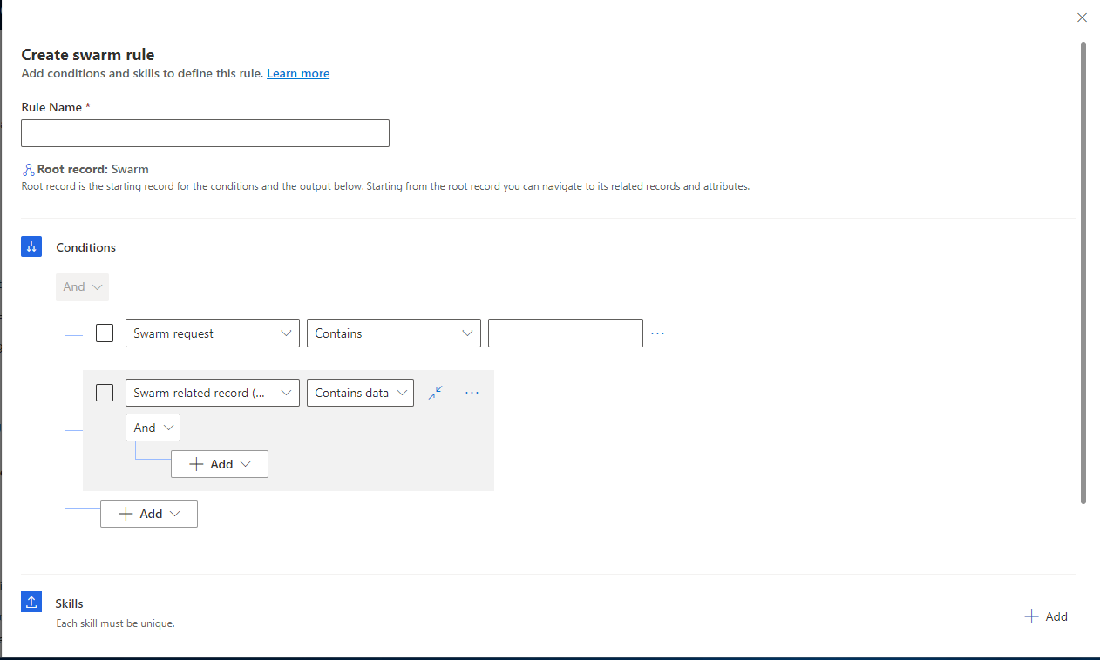
เพิ่มชื่อกฎ จากนั้นเพิ่มเงื่อนไขและทักษะเพื่อกำหนดกฎ
ในการเพิ่มทักษะใหม่จากตัวสร้างกฎ ให้ทำดังต่อไปนี้:
- ในฟิลด์ เลือกทักษะ เลือกไอคอนค้นหา บานหน้าต่าง ค้นหาเรกคอร์ด จะแสดงขึ้น
- ในฟิลด์ ค้นหาลักษณะ เลือกไอคอนค้นหา รายการของ คุณลักษณะ จะแสดงขึ้น
- เลือกคุณลักษณะที่คุณต้องการ หรือเลือก การค้นหาขั้นสูง เพจจะเปิดขึ้นเพื่อให้คุณสามารถเลือกทักษะ (ลักษณะ) โดยใช้ เพิ่มเรกคอร์ดใหม่ ถ้าคุณเลือก คุณลักษณะใหม่ บนบานหน้าต่าง เรกคอร์ดการค้นหา คุณต้องออกจากหน้าปัจจุบันเพื่อสร้างทักษะใหม่
วิธีการที่ผู้ติดต่อถูกเพิ่มลงในเครือข่ายระดมปัญญาโดยอัตโนมัติได้
นอกเหนือจากทักษะที่จับคู่เพื่อค้นหาผู้เชี่ยวชาญแล้ว ระบบยังเพิ่มผู้ติดต่อแบบสำเร็จรูปให้กับเครือข่ายระดมปัญญาโดยค่าเริ่มต้น ผู้เข้าร่วมเหล่านี้จะได้รับการเพิ่มไปยังเครือข่ายระดมปัญญาโดยอัตโนมัติโดยไม่ต้องมีการเชิญร่วมเครือข่ายระดมปัญญา โดยปกติ บทบาทของพวกเขาคือการสังเกตกระบวนการของเครือข่ายระดมปัญญาและให้ข้อมูลลูกค้าหากจำเป็น หรือจัดการการสื่อสารกับลูกค้า
รายชื่อติดต่อของเครือข่ายระดมปัญญาสามารถรวมถึงบุคคลใดต่อไปนี้
- หัวหน้างานของเจ้าหน้าที่ (บุคคลนี้สามารถเป็นคนเดียวกันได้สำหรับเจ้าหน้าที่หลายคนในทีม) หากไม่ได้ระบุหัวหน้างานสำหรับเจ้าหน้าที่ จะมีการเพิ่มผู้ดูแลระบบที่เปิดใช้งานเครือข่ายระดมปัญญาโดยอัตโนมัติ
- ผู้ดูแลระบบของทีมที่เจ้าหน้าที่เป็นสมาชิกอยู่
- เจ้าของบัญชีที่เกี่ยวข้อง
แก้ไขคู่มือเจ้าหน้าที่
คู่มือเอเจนต์เป็นแนวทางที่คุณให้ไว้ ในฐานะ ผู้ดูแลระบบ ซึ่งปรากฏในฟอร์มเครือข่ายระดมปัญญาเมื่อเจ้าหน้าที่เปิด คู่มือเอเจนต์ช่วยให้แน่ใจว่าเจ้าหน้าที่ของคุณพิมพ์คำถามที่ถูกต้อง มีบริบทที่เป็นประโยชน์ในการจับคู่ทักษะและผู้เชี่ยวชาญอย่างมีประสิทธิภาพ
เมื่อสร้างคู่มือเจ้าหน้าที่ โปรดคำนึงถึงสิ่งต่อไปนี้:
คุณสามารถแก้ไขเนื้อหาคู่มือได้ และคู่มือที่คุณสร้างจะนำไปใช้กับเครือข่ายระดมปัญญาประเภทต่างๆ ทั้งหมด คู่มือจะปรับแต่งเพิ่มเติมไม่ได้
เทมเพลตคู่มือรองรับข้อความที่หลากหลาย
เทมเพลตคู่มือมีการจำกัดความยาว 2,000 อักขระ
หากต้องการสร้างคู่มือเจ้าหน้าที่ ดำเนินการตามขั้นตอนต่อไปนี้
บนบัตร คู่มือเจ้าหน้าที่ เลือก แก้ไข หน้า คู่มือเจ้าหน้าที่ จะปรากฏขึ้น
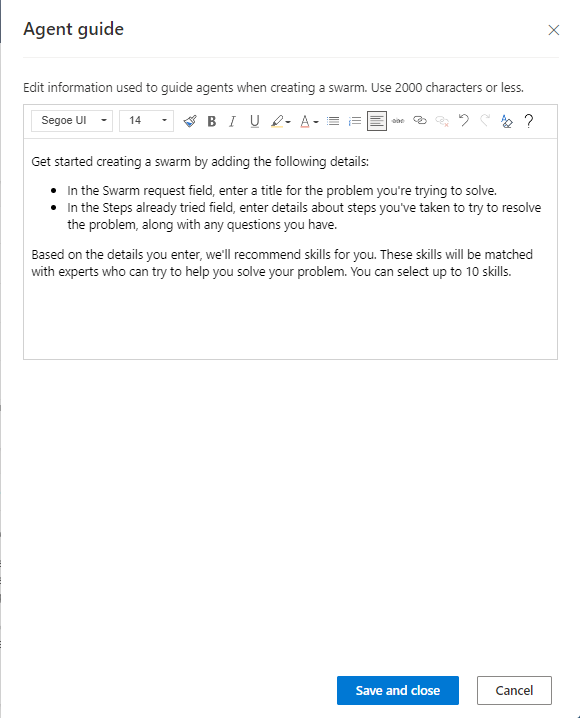
พิมพ์รายละเอียดของคุณ แล้วเลือก บันทึกและปิด
ให้สิทธิ์การใช้งานเครือข่ายระดมปัญญาแก่เจ้าหน้าที่
เจ้าหน้าที่ต้องการเครือข่ายระดมปัญญาเฉพาะเพื่อให้พวกเขาสามารถระดมปัญหาได้อย่างมีประสิทธิภาพ ใช้ตารางต่อไปนี้เพื่อทำความเข้าใจเครือข่ายระดมปัญญาและชนิด
| สิทธิ์การใช้งานของเครือข่ายระดมปัญญา | ชนิดของสิทธิ์การใช้งาน |
|---|---|
| เครือข่ายระดมปัญญา | อ่าน สร้าง ปรับปรุง แชร์ |
| ผู้เข้าร่วมเครือข่ายระดมปัญญา | อ่าน สร้าง ปรับปรุง แชร์ |
| กฎสำหรับผู้เข้าร่วมหน่วยรวม | อ่านแล้ว |
| ทักษะของหน่วยรวม | อ่าน สร้าง ปรับปรุง แชร์ |
| บทบาทของหน่วยรวม | อ่านแล้ว |
| คุณลักษณะ | อ่านแล้ว |
| ผู้ใช้ของระบบ | อ่านแล้ว |
หากต้องการสิทธิ์การใช้งานของเครือข่ายระดมปัญญาสำหรับเจ้าหน้าที่ ให้ทำตามขั้นตอนต่อไปนี้
ไปที่ศูนย์จัดการ Power Platform จากนั้นใน สภาพแวดล้อม>ชื่อสภาพแวดล้อม เลือกจุดไข่ปลา จากนั้นเลือก การตั้งค่า
ใน ผู้ใช้ + สิทธิ์ เลือก บทบาทความปลอดภัย
เลือกบทบาทความปลอดภัย (เช่น เจ้าหน้าที่บริการลูกค้า) แล้วเลือกบทบาทต่อไปนี้เพื่อใช้สิทธิ์การใช้งานต่อไปนี้:
- เครือข่ายระดมปัญญา
- ผู้เข้าร่วมเครือข่ายระดมปัญญา
- กฎสำหรับผู้เข้าร่วมหน่วยรวม
- บทบาทของหน่วยรวม
- ทักษะของหน่วยรวม
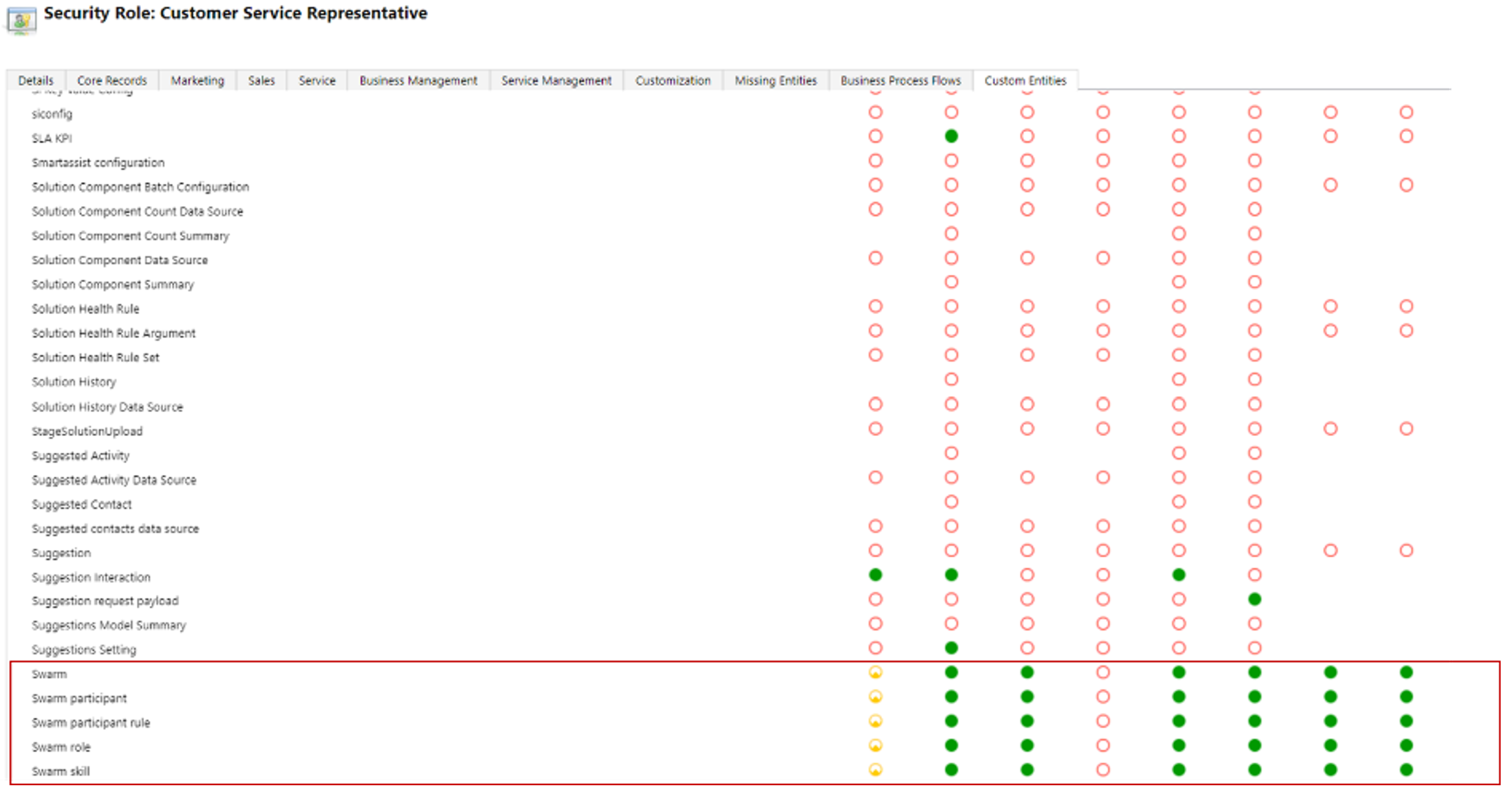
เลือกแท็บ บริการ จากนั้นสำหรับ ลักษณะ เลือกสิทธิ์การใช้งานสำหรับการรักษาความปลอดภัย
บันทึกและเผยแพร่การเปลี่ยนแปลงของคุณ
เปิดคุณลักษณเครือข่ายระดมปัญญาในหน้าการระดมปัญญาสำหรับการสนับสนุนลูกค้า
เลือก การทำงานร่วมกัน ในแผนผังเว็บไซต์ หน้า การทำงานร่วมกัน จะปรากฏขึ้น
ถัดจาก การระดมปัญญาสำหรับการสนับสนุนลูกค้า (พรีวิว) เลือก จัดการ
ตั้งค่า การระดมปัญญา เป็น เปิด